华硕电脑怎么一键重装win7系统?相信绝大多数小伙伴都喜欢用一键重装系统方式进行系统重装,只要你的电脑处于联网状态就可以立马进行重装系统,完全没有任何压力。今天小编依旧给大家介绍一下如何进行一键重装win7系统吧,给大家复习一次。
准备工具
1.韩博士装机大师
2.一台正常联网的电脑
温馨小提示:使用韩博士进行重装系统时,打开之前要将所有的杀毒软件关闭,以免重装失败。
重装步骤
第一步:将所有的杀毒软件关闭后在韩博士界面中选择“开始重装”。
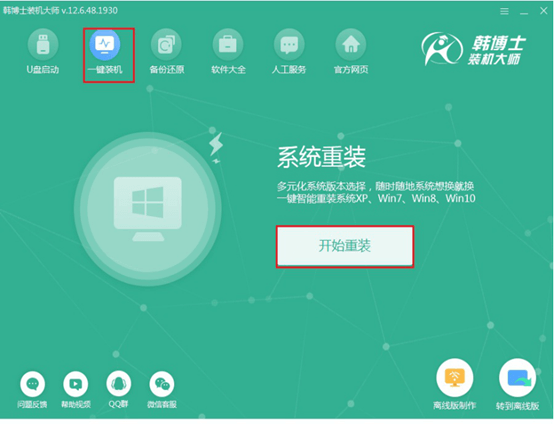
第二步:此时韩博士会自动为我们检测电脑的配置文件,我们只需要点击“下一步”继续操作。在系统选择界面中选择win7系统文件进行下载,最后点击“下一步”。
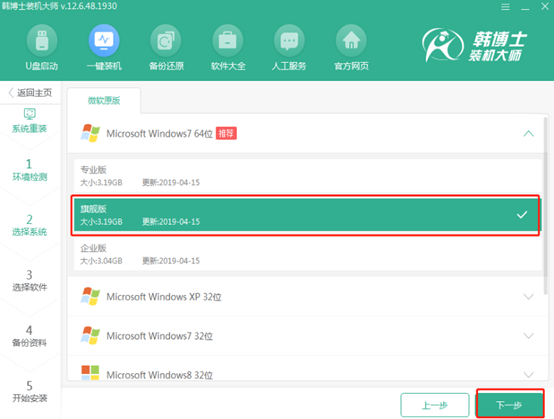
第三步:勾选安装软件以及重要文件进行备份,最后点击“开始安装”。
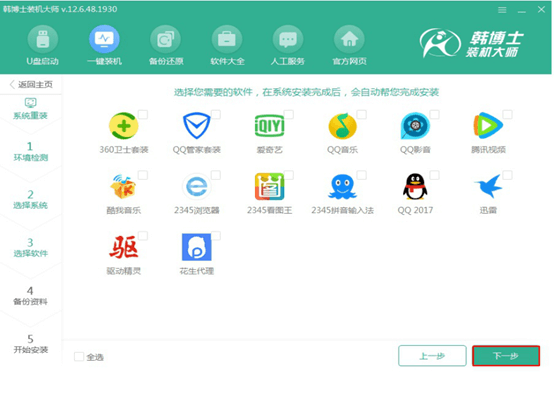
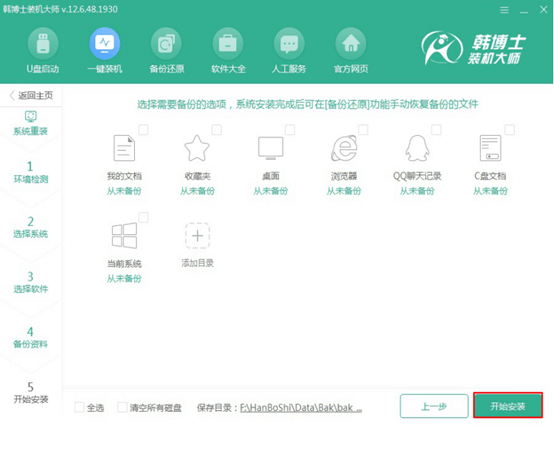
第四步:韩博士开始进入自动下载win7系统文件的状态,全程无需我们手动操作,耐心等待下载完成即可。
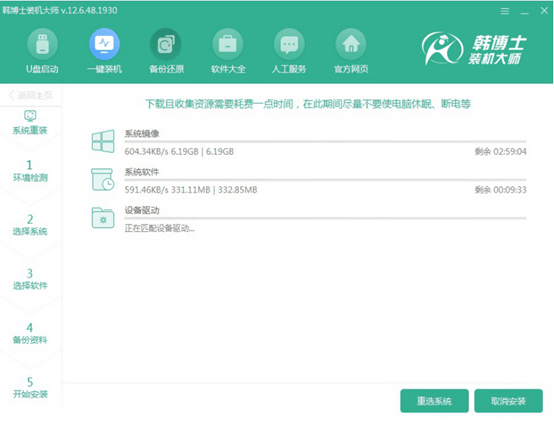
win7系统文件成功下载后“立即重启”电脑或者等待电脑自行重启。
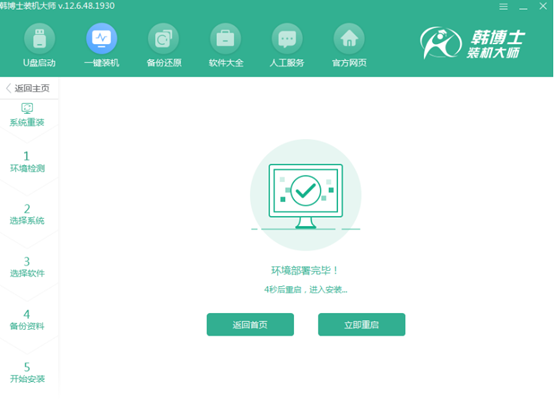
第五步:电脑重启后在启动管理器界面中选择“HanBoShi PE-MSDN”模式回车进入。
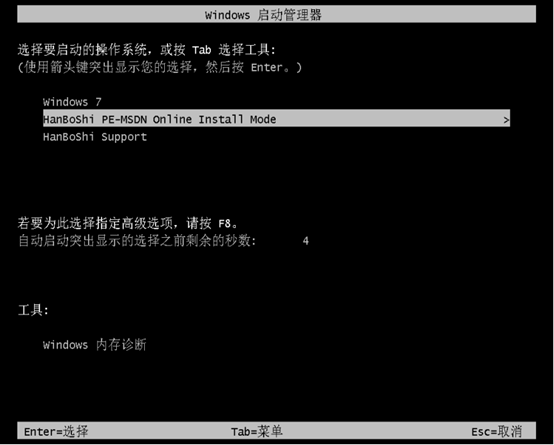
成功进入韩博士PE桌面后,装机工具会自动为我们安装win7系统文件。
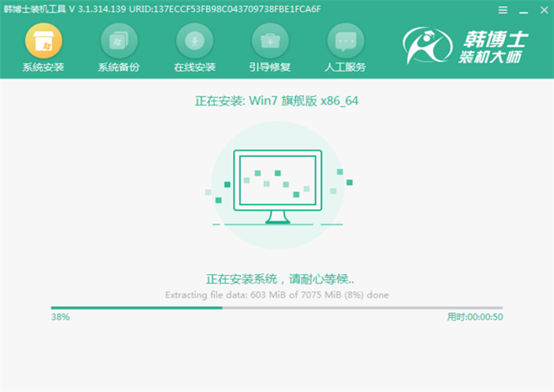
第六步:经过一段时间等待成功安装win7系统后开始重启电脑。经过多次的重启部署安装,最后进入win7桌面。
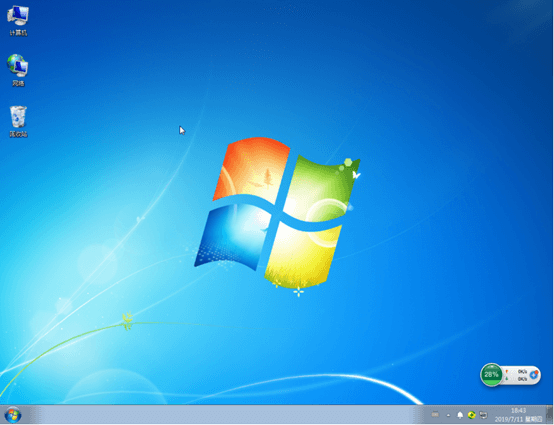
以上就是本次小编为大家带来的华硕电脑一键重装win7系统的详细教程,相信看完教程的你肯定已经学会这种重装方式了。

